怎么用outlook2013做问卷调查用outlook2013做问卷调查的方法
发布时间:2017-07-04 13:30:05 浏览数:
今天给大家带来怎么用outlook2013做问卷调查用outlook2013做问卷调查的方法,让您轻松解决问题。
公司常常需要我们发邮件给全员做问卷调查。有些调查内容很简单,只有一项两项可以用outlook自带的投票功能。但是有些比较大的问卷,项目很多,怎么做呢?分享下我的经验用outlook2013做问卷调查具体方法如下:
1首先,做问卷调查之前,要先把框架和内容做出来。可以规划下题目数量,形式是单选,多选,还是回答问题式的。
 2
2择一个问卷调查网站,将题目版式做好。网上有很多问卷调查网站,提供各种模板,根据自己的需要选择模板,然后输入自己的内容。如图
 3
3做好问卷版式和内容后,选择导出到word. 这样在网站上做好的问卷调查,就可以直接导入到word,方便后续的编辑
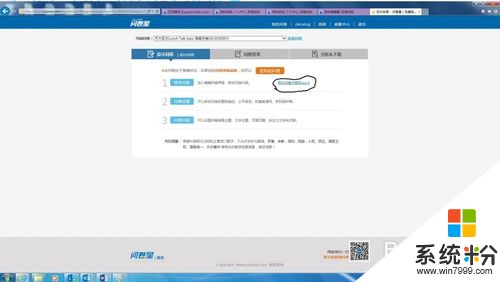 4
4注意,刚导出的文件,格式不是整齐的,所以需要我们手动利用word 调整好格式,比如行距,字体大小,删掉不必要的空格。等等

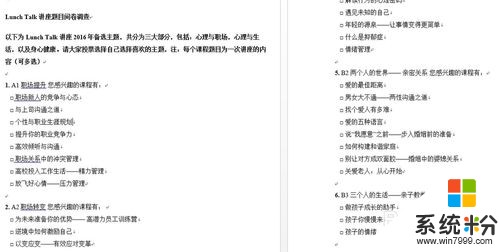 5
5将格式调整好后,打开outlook. 新建邮件,将word文档,直接复制粘贴到邮件中,如下图
 6
6将竖排显示的问卷内容,调整成横排显示的,可以在outlook做一个表格。插入表格,调整格式
 7
7将所有的内容按不同的部分放入表格中,方便邮件接受者查看问卷内容
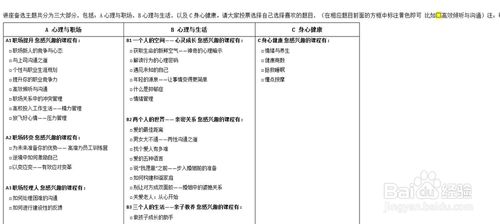 8
8最好,让邮件接收者,在邮件中直接标注回复问卷调查即可
以上就是怎么用outlook2013做问卷调查用outlook2013做问卷调查的方法教程,希望本文中能帮您解决问题。